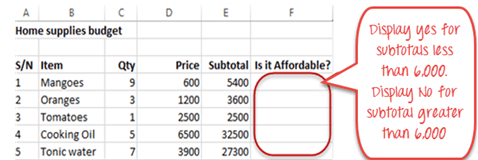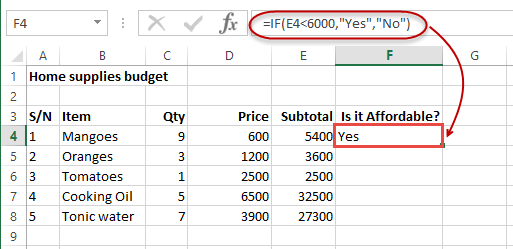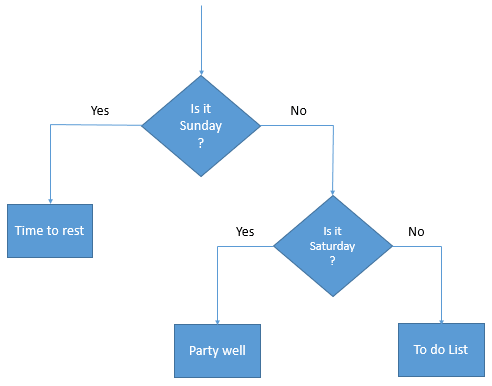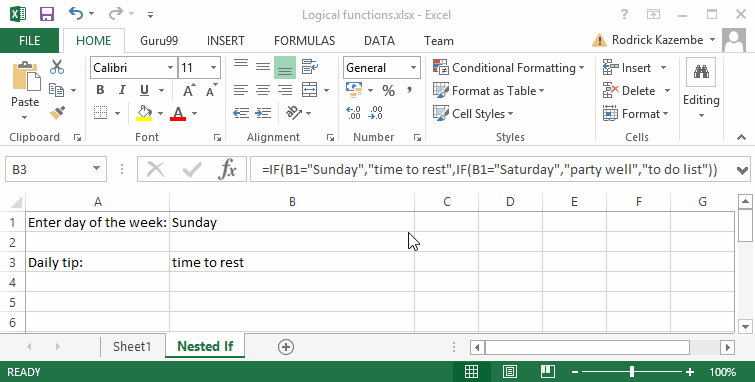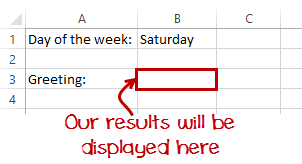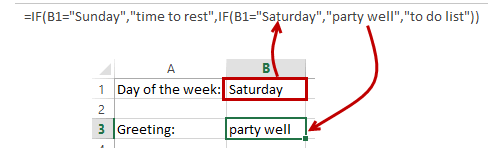Excel 中的 IF、AND、OR、嵌套 IF 和 NOT 逻辑函数
事情并不总是如我们所愿。意外可能会发生。例如,假设您需要除法。任何数除以零(0)都会导致错误。在这种情况下,逻辑函数非常有用。在本教程中,我们将涵盖以下主题。
什么是逻辑函数?
这是一项功能,允许我们在执行公式和函数时引入决策。函数用于:
- 检查条件是真还是假
- 组合多个条件
什么是条件,为什么它很重要?
条件是一个求值为真或假的表达式。该表达式可以是一个函数,用于确定单元格中输入的值是数字还是文本数据类型,值是否大于、等于或小于指定值等。
IF 函数示例
在本教程中,我们将使用家庭用品预算。我们将使用 IF 函数来确定某项商品是否昂贵。我们假设价值超过 6,000 的商品是昂贵的。而价值低于 6,000 的商品则相对便宜。下图显示了我们将要使用的数据集。
- 将光标焦点放在单元格 F4
- 输入以下使用 IF 函数的公式
=IF(E4<6000,”是”,”否”)
此处,
- “=IF(…)” 调用 IF 函数
- “E4<6000” 是 IF 函数求值的条件。它检查单元格地址 E4(小计)的值是否小于 6,000
- “是” 如果 E4 的值小于 6,000,函数将显示此值
-
“否” 如果 E4 的值大于 6,000,函数将显示此值
完成后按 Enter 键
您将看到以下结果
Excel 逻辑函数详解
下表显示了 Excel 中的所有逻辑函数
| 序号 | 函数 | 类别 | 描述 | 用途 |
|---|---|---|---|---|
| 01 | 并且 | 逻辑 | 检查多个条件,如果所有条件都为真,则返回真。 | =AND(1 > 0,ISNUMBER(1)) 上述函数返回 TRUE,因为两个条件都为 True。 |
| 02 | 假 | 逻辑 | 返回逻辑值 FALSE。它用于比较一个条件或函数的结果,该条件或函数返回 true 或 false | FALSE() |
| 03 | IF | 逻辑 | 验证条件是否满足。如果条件满足,则返回 true。如果条件不满足,则返回 false。 =IF(logical_test,[value_if_true],[value_if_false]) |
=IF(ISNUMBER(22),”是”, “否”) 22 是数字,因此返回“是”。 |
| 04 | IFERROR | 逻辑 | 如果未发生错误,则返回表达式值。如果发生错误,则返回错误值 | =IFERROR(5/0,”除零错误”) |
| 05 | IFNA | 逻辑 | 如果未发生 #N/A 错误,则返回值。如果发生 #N/A 错误,则返回 NA 值。#N/A 错误表示公式或函数未找到可用值。 | =IFNA(D6*E6,0) 注:如果 D6 或 E6 为空,或者两者都为空,则上述公式返回零 |
| 06 | NOT | 逻辑 | 如果条件为假,则返回 true;如果条件为真,则返回 false | =NOT(ISTEXT(0)) 注。上述函数返回 true。这是因为 ISTEXT(0) 返回 false,而 NOT 函数将 false 转换为 TRUE |
| 07 | 或者 | 逻辑 | 用于评估多个条件。如果任何条件或所有条件为真,则返回 true。如果所有条件都为假,则返回 false | =OR(D8=”admin”,E8=”cashier”) 注。如果 D8 或 E8 是“admin”或“cashier”,则上述函数返回 true |
| 08 | 真 | 逻辑 | 返回逻辑值 TRUE。它用于比较一个条件或函数的结果,该条件或函数返回 true 或 false | TRUE() |
嵌套 IF 函数
嵌套 IF 函数是指一个 IF 函数内部包含另一个 IF 函数。当我们必须处理两个以上的条件时,嵌套 IF 语句非常有用。假设我们要开发一个简单的程序来检查星期几。如果今天是星期六,我们希望显示“好好享受”,如果是星期日,我们希望显示“休息时间”,如果是一周中的任何一天(星期一到星期五),我们希望显示“请记住完成您的待办事项”。
嵌套 IF 函数可以帮助我们实现上述示例。下面的流程图显示了嵌套 IF 函数将如何实现。
上述流程图的公式如下
=IF(B1=”星期日”,”休息时间”,IF(B1=”星期六”,”好好享受”,”待办事项”))
此处,
- “=IF(….)” 是主 IF 函数
- “=IF(…,IF(….))” 第二个 IF 函数是嵌套的。如果主 IF 函数返回 false,它会提供进一步的评估。
实际示例
创建一个新的工作簿,并输入如下所示的数据
- 输入以下公式
=IF(B1=”星期日”,”休息时间”,IF(B1=”星期六”,”好好享受”,”待办事项”))
- 在单元格地址 B1 中输入 Saturday
- 您将看到以下结果
摘要
逻辑函数用于在 Excel 中评估 公式和函数 时引入决策。